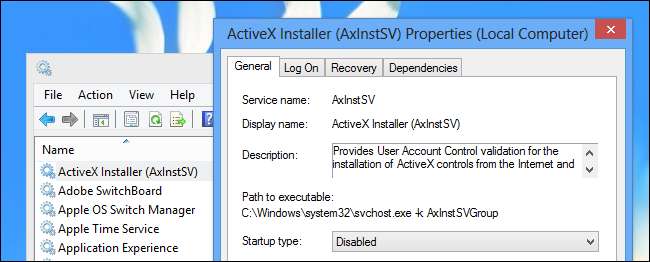
Hvis du vil presse hver eneste dråpe ytelse ut av PCen, kan du vurdere å deaktivere noen av de innebygde Windows-tjenestene. Men hvilke bør du deaktivere? Og hvilke kan du trygt deaktivere?
Viktig: Deaktivering av tjenester er ikke en sølvkule
Her på How-To Geek er vi ikke store fans av å deaktivere Windows-tjenester - i det minste tror vi ikke at deaktivering av Microsoft-tjenester som er innebygd i Windows, er en veldig god idé mesteparten av tiden. De fleste av dem er svært optimaliserte og tar faktisk nesten null CPU-tid, og de ender med å bli lagt ut av aktivt minne til sidefilen, så de kaster ikke bort systemminnet ditt uansett. Det er mange andre som er avgjørende for at operativsystemet fungerer, og du vil ødelegge ting ved å bare deaktivere dem tilfeldig.
For at du ikke skal være gal, anbefaler vi at du deaktiverer tjenester - bare ikke innebygde tjenester. Tjenestene du bør undersøke nøye, er alle tredjeparts tjenester som bremser datamaskinen din. Hvis du har mye programvare installert, er det sannsynligvis mange av dem. Du bør fjerne programvare du ikke bruker, og deretter deaktivere tjenester om nødvendig (vær forsiktig siden du selvsagt kan ødelegge ting).
Hvis du bruker Windows 8, vil du oppdage at systemtjenester har blitt enda mer optimalisert, bruker mindre minne, og mange av dem har blitt kombinert for å bruke mindre kjørende prosesser samtidig. Vi vil hevde at selv om de moderne appene er ganske meningsløse på en bærbar eller stasjonær datamaskin, er det vanlige skrivebordet på Windows 8 mye mer strømlinjeformet og optimalisert for hastighet, så oppgradering er ikke en dårlig ide for ytelse alene.
Det er også verdt å påpeke at hvis du er i humør til å tilpasse datamaskinen din for å øke ytelsen, får du mye mer kjørelengde når du fjerner programvare du ikke trenger, og erstatter elendig programvare med bedre alternativer, og sørge for at du ikke har spionprogramvare på PC-en.
Siden du fremdeles sannsynligvis vil vite om deaktivering av tjenester, har våre venner på 7 Tutorials-nettstedet skrevet opp en sett med retningslinjer for hva som kan deaktiveres trygt , sammen med nyttig informasjon om hvorfor hver enkelt kan fjernes uten å skade PCen. Du vil legge merke til at de anbefaler å sette mange tjenester til manuell i stedet for deaktivert (og noen av disse er allerede satt til manuelle som standard, så deaktivering av dem hjelper ikke ytelsen).
Bare gi meg en liste allerede
Siden vi ikke bare kan henvise deg til noen andre uten å legge til våre egne tanker, er her vår raske liste over noen innebygde Windows-tjenester som vanligvis er aktivert som standard, og du kan deaktivere dem trygt. Når du leser hele listen over at 7 Tutorials Sørg for å lese forklaringen deres for hver enkelt før du bare deaktiverer ting.
- Print Spooler (hvis du ikke bruker en skriver eller skriver ut til PDF)
- Bluetooth-støtte (hvis du ikke bruker Bluetooth)
- Fjernregister (det kjører vanligvis ikke som standard, men du kan deaktivere det for sikkerhets skyld)
- Eksternt skrivebord (Det er tre tjenester. Hvis du ikke bruker Eksternt skrivebord, deaktiver dem)
Merk: Vi anbefaler ikke å deaktivere Windows Time-tjenesten. Deaktivering av det hjelper ikke PCens ytelse (den er satt til manuell allerede og kjører bare av og til, og det er mye bedre å ha datamaskinens tid riktig, av mange grunner, inkludert filens tidsstempelintegritet.
Deaktivere tjenester? Jeg glemte hvordan
Ja, de fleste av dere glemte sannsynligvis ikke. Bare i tilfelle, her er hvordan. Åpne Windows Start-skjerm eller Start-menyen, skriv inn services.msc og trykk Enter-tasten for å få opp tjenestepanelet.
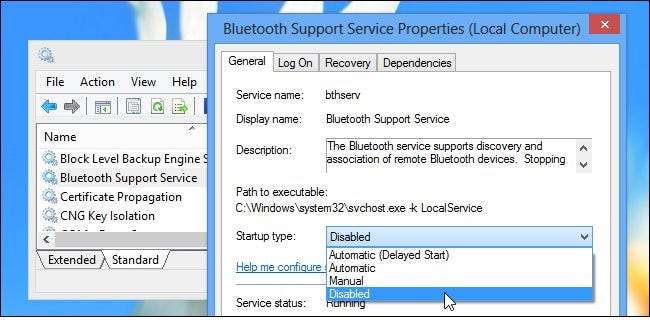
Dobbeltklikk på elementet du vil deaktivere, og endre rullegardinmenyen til Deaktivert (eller Manuell hvis du foretrekker det).
Er du en system tweaker? Har du erfaring med å deaktivere tjenester? Lyd ut i kommentarene og lån ut ekspertisen din til dine andre lesere.







